ヘッドフォンの左側に音の問題を解決する方法
ヘッドフォンの左チャンネルが失敗します。パニックに陥らないでください!このガイドは、完璧な音質をすばやく復元するのに役立ちます。毎日の使用では、ヘッドフォンの故障が時々発生します。特に、サイレントレフトチャネルはさらにクレイジーです。急いでヘッドフォンを捨てないでください。 PHP編集者Yuziのガイドに従って、段階的にチェックして問題を解決して、究極の音質をもう一度楽しむことができます。
1.接続を確認します
まず、ヘッドセットがデバイスにしっかりと接続されていることを確認してください。有線ヘッドフォンは、プラグが完全に挿入されているかどうかを確認し、再びプラグとプラグを外そうとする必要があります。ワイヤレスヘッドフォンは、それらが正常にペアになり、十分なパワーがあることを確認する必要があります。
2.ボリュームバランスを調整します
デバイスのボリュームバランスの設定は、単一の沈黙につながる可能性があります。携帯電話、コンピューター、またはその他のオーディオデバイスのオーディオ設定を確認し、左右のチャネルを中央の位置に調整します。
3.ヘッドフォンとインターフェイスを清掃します
イヤワックス、ダストなどの汚れは、ヘッドフォンまたはインターフェイスをブロックし、音の伝達に影響を与える可能性があります。綿棒または柔らかいブラシを使用して、ヘッドフォンプラグとデバイスインターフェイスを優しく掃除します(インターフェイスをクリーニングするときは、温水に浸した綿棒を使用し、残留水分を乾燥させるように注意してください)。
4。ハードウェア検査
ヘッドフォンケーブルの損傷またはドライバーユニットの障害も、単一のサイレントにつながる可能性があります。ヘッドフォンケーブルの破損や摩耗については慎重に確認してください。ハードウェアの問題が疑われる場合は、別のデバイスに接続してテストしてみてください。問題が同じままである場合は、ヘッドフォンの交換を検討する必要があります。

5.デバイスを再起動して再ペアリングします
ワイヤレスヘッドフォン接続の問題は、デバイスソフトウェアの障害に起因する場合があります。デバイス(携帯電話、コンピューターなど)を再起動し、ヘッドセットを再接続してみてください。 Bluetoothヘッドセットは、修理する前に、それらを対応させるために試してみることができます。
6.ソフトウェアとシステムを更新します
上記の方法が無効な場合、問題はデバイスのソフトウェアまたはシステムにある可能性があります。デバイスオペレーティングシステムまたはドライバーを更新してみてください。オーディオ設定または工場出荷時のリセットをリセットすると、問題が解決する場合があります。
7.専門家の助けを求めてください
すべての方法が効果がない場合は、専門的な助けを求めることをお勧めします。機器メーカーまたは専門的な技術サポートに連絡して、修理または交換のアドバイスを求めてください。
急いでヘッドフォンをあきらめないでください!上記の手順を通して、あなたはおそらく、サイレントレフトチャンネルの問題を自分で解決し、美しい音楽と明確な呼び出しを再び楽しんでいるでしょう。
以上がヘッドフォンの左側に音の問題を解決する方法の詳細内容です。詳細については、PHP 中国語 Web サイトの他の関連記事を参照してください。

ホットAIツール

Undress AI Tool
脱衣画像を無料で

Undresser.AI Undress
リアルなヌード写真を作成する AI 搭載アプリ

AI Clothes Remover
写真から衣服を削除するオンライン AI ツール。

Stock Market GPT
AIを活用した投資調査により賢明な意思決定を実現

人気の記事

ホットツール

メモ帳++7.3.1
使いやすく無料のコードエディター

SublimeText3 中国語版
中国語版、とても使いやすい

ゼンドスタジオ 13.0.1
強力な PHP 統合開発環境

ドリームウィーバー CS6
ビジュアル Web 開発ツール

SublimeText3 Mac版
神レベルのコード編集ソフト(SublimeText3)
 Win10アップデートで0x800F0982エラーが発生した場合はどうすればよいですか?
Sep 28, 2025 am 10:42 AM
Win10アップデートで0x800F0982エラーが発生した場合はどうすればよいですか?
Sep 28, 2025 am 10:42 AM
以前、多くのネチズンは、インストールプロセス中にWindows 101809の累積更新に問題があり、エラーコードが0x800F0982として表示されたと報告しました。インターネット共有ソリューションにはすでに技術的な専門家がいますが、ユーザーはMicrosoftの公式がこの問題をできるだけ早く修正することをまだ楽しみにしています。 5月3日に、Microsoftは最新の累積更新ノートのエラーの存在を認め、言語パックの再インストールやシステムのリセットの実行とWindows 10の再インストールなど、特定のソリューションを提供しました。 MicrosoftはKB4495667バージョンが更新されるまで更新されていません
 ARMでWin10を実行している表面のPro Xの制限は何ですか?
Sep 28, 2025 am 10:57 AM
ARMでWin10を実行している表面のPro Xの制限は何ですか?
Sep 28, 2025 am 10:57 AM
Microsoftの最新のSurfaceproxが注目すべき製品であることは間違いありません。中国のMicrosoftの公式ウェブサイトがこのデバイスの予約チャネルを開設しました。ただし、このデバイスを購入する前に、注意すべき重要なポイントがいくつかあります。このデバイスにはMicrosoft SQ1カスタムプロセッサが付属しているため、Windows 10onarmオペレーティングシステムを実行する際にいくつかの問題や制限に遭遇する可能性があります。最近、Microsoftは、Windows 10onarmプロセッサを使用する際に可能な互換性の問題を詳述する新しいサポートドキュメントを公式にリリースしました。この記事では、ドライバー、プリンター、ゲームなどで多くの問題について言及し、Windows10ONAR専用に設計されていることを指摘しました
 Win10でデスクトップの動的壁紙をセットアップする方法は? Win10でデスクトップを移動する方法は?
Sep 28, 2025 am 10:36 AM
Win10でデスクトップの動的壁紙をセットアップする方法は? Win10でデスクトップを移動する方法は?
Sep 28, 2025 am 10:36 AM
Win10オペレーティングシステムは広く人気があり、多くのユーザーの日常生活の不可欠な部分になりました。誰もがすでにデスクトップの背景、Win10のアイコン、インターフェイスに非常に精通していますが、長い間使用した後、少し退屈に感じることは避けられません。静的な壁紙を動的な壁紙に置き換えることができれば、間違いなく新鮮さのタッチを追加します。次に、Windows 10の動的壁紙を交換する方法を紹介します。特定の操作手順は次のとおりです。Win10デスクトップの左下隅にある[開始]ボタンをクリックし、メニューから[設定]オプションを見つけてクリックして入力します。 [設定]ウィンドウの右上隅にある[パーソナライズ]オプションを見つけて、クリックします。パーソナライズされた設定ページを入力した後、ロック画面の下のバックグラウンド設定を下にスクロールして、プレビュー画像を表示して、ロック画面スタイルを調整します。下にスクロールした後、できます
 私のコンピューターをバックアップするとはどういう意味ですか?
Sep 29, 2025 am 06:06 AM
私のコンピューターをバックアップするとはどういう意味ですか?
Sep 29, 2025 am 06:06 AM
TobackupYourComputer、importantfilesorafullsystemimage、selectanexternaldriveorcloudserviceSthededination、usebuilt-intoolslikefirehistoryorbackupandrestoreforAutomation、oroptforthird-partysolutionswithaddvanced-adadadadadadadadvanced、
 Win7システムのフォルダーのパスワードを設定する方法は?
Sep 29, 2025 am 10:24 AM
Win7システムのフォルダーのパスワードを設定する方法は?
Sep 29, 2025 am 10:24 AM
今日、私たちはますますコンピューターに依存しており、日常生活、仕事、または勉強でそれなしではできません。使用中、コンピューターに多くの重要なファイルを保存しますが、これらのファイルが他のファイルによって表示されないことを期待している場合はどうすればよいですか?もちろん、フォルダーにパスワードを追加することが最も直接的な方法です。今日は、フォルダーのパスワードを設定する方法を見てみましょう!数日前、私がウェブを閲覧していたとき、私は多くのネチズンがフォルダーを暗号化する方法について議論していることを発見したので、私はそれらに答えるのを手伝いました。ことわざにあるように、「一人で楽しむよりも楽しむ方が良い」ので、今日もこの方法をみんなと共有したいと思います。最初のステップは、暗号化するフォルダーを選択し、右クリックすると、メニューがポップアップすることです。ステップ2:メニューで「プロパティ」を選択します
 コンピューターのゲストアカウントを無効にする方法は?ゲストアカウントを無効にする手順
Sep 29, 2025 am 10:45 AM
コンピューターのゲストアカウントを無効にする方法は?ゲストアカウントを無効にする手順
Sep 29, 2025 am 10:45 AM
他の人がコンピューターを使用するように促進するために、多くのユーザーは通常、システム内でゲストアカウントを作成します。ただし、場合によっては、アカウントが不要になった場合は、無効または削除することを選択できます。では、コンピューターのゲストアカウントをどのように無効にしますか?以下は、ゲストアカウントを詳細に無効にする特定の操作方法を導入する例としてのWindows 10システムです。 1.デスクトップで「このコンピューター」アイコンを見つけ、右クリックしてから、ポップアップメニューから[管理]オプションを選択します。 2。コンピューター管理インターフェイスを入力した後、左側のメニューバーに「ローカルユーザーとグループ」というアイテムを見つけることができ、クリックして入力できます。 3。「ローカルユーザーとグループ」を拡張した後、ショートカットポータル「ユーザー」を含む複数のサブ項目が以下に表示されます。 4.「ユーザー」をクリックします
 私のコンピューターの音をミュートする方法は?
Sep 29, 2025 am 06:01 AM
私のコンピューターの音をミュートする方法は?
Sep 29, 2025 am 06:01 AM
toquicklymuteyourcomputer’ssound、trythesemethods:1.usethefnkeypackericonkey.2.clicktheSpeakericoninthetaskbar.3.AdjustsitingsingStingsingsintingsingsintingsingsintingsingsintingsingsintingsingingingtingsingingingingingtingsingingingtuoolslislikenircmdorpowersolol。
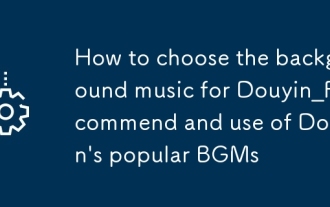 Douyin_Recommendのバックグラウンドミュージックを選択し、Douyinの人気BGMSの使用方法
Sep 29, 2025 pm 12:06 PM
Douyin_Recommendのバックグラウンドミュージックを選択し、Douyinの人気BGMSの使用方法
Sep 29, 2025 pm 12:06 PM
「The Moon of the Small Village」が牧歌的なスタイルに適応するなど、Douyin Hotリストを介して人気のあるBGMを見つけることが優先されます。






